Comment réparer si le fichier Microsoft Teams continue d'afficher une erreur verrouillée?
Fenêtres / / August 05, 2021
Microsoft dispose d'un logiciel avancé de gestion d'équipe et de gestion du travail - Équipes Microsoft, qui est utilisé par des millions d'entreprises dans le monde. Il a la capacité de discuter, d'appeler, de partager des fichiers et bien plus encore. Cependant, certains utilisateurs ont signalé qu'avec une mise à jour récente, Microsoft Teams rencontre un problème où le fichier continue d'afficher une erreur verrouillée et il est facile de le corriger. Dans un tel scénario, vous ne pourrez pas y accéder ni le modifier, ce qui pourrait entraver votre flux de travail. Si vous voyez également un tel fichier Microsoft teams continuer à afficher une erreur verrouillée, vous n'êtes pas seul. Aujourd'hui, dans cet article, nous allons vous aider à dépanner et à corriger cette erreur.
Il existe différentes manières de les fichiers de correction continuent d'afficher une erreur verrouillée sur Microsoft Teams. Il s'agit d'un problème temporaire et peut être causé par de nombreux facteurs tels que les fichiers de cache et quelques bogues mineurs. Mais ces problèmes peuvent créer un inconvénient majeur dans une stratégie de travail d'entreprise. Alors aujourd'hui, nous vous aiderons à dépanner et à réparer le fichier qui continue d'afficher une erreur verrouillée dans
Logiciel Microsoft teams.
Table des matières
-
1 Comment réparer si le fichier Microsoft Teams continue d'afficher une erreur verrouillée?
- 1.1 Effacez votre cache Microsoft Office
- 1.2 Réinitialiser le centre de téléchargement Office
- 1.3 Mettre à jour Microsoft Teams
- 1.4 Effectuer des modifications à partir de SharePoint
- 2 Conclusion
Comment réparer si le fichier Microsoft Teams continue d'afficher une erreur verrouillée?
L'erreur de fichier verrouillé Microsoft apparaît généralement lorsque probablement si l'un des utilisateurs utilise le fichier. En ce qui concerne les connaissances générales, vous savez peut-être que Microsoft Teams permet à plusieurs utilisateurs de partager et de modifier des fichiers. Cependant, pour certaines raisons de sécurité, Microsoft peut verrouiller le fichier, ce qui vous montrera l'erreur de verrouillage. Les informations fournies ci-dessous vous indiqueront comment résoudre ce problème
Effacez votre cache Microsoft Office
Un cache corrompu ou endommagé peut créer une erreur qui peut conduire à ce que votre fichier Microsoft Teams continue d'afficher une erreur verrouillée, mais vous pouvez le réparer facilement en effaçant le cache. Suivez ces étapes:
Étape 1) Aller à Explorateur de fichiers et accédez à l'emplacement suivant.
C: Utilisateurs [NOM DE L'UTILISATEUR] AppDataLocalMicrosoftOffice16.0

Étape 2) Ouvrez et supprimez tous les dossiers commençant par FSD et FSF dans le OfficeFileCache dossier.
Étape 3) Relancez Microsoft Teams en tant qu'administrateur et voyez si votre problème est résolu.
Réinitialiser le centre de téléchargement Office
Étape 1) Allez dans la barre de recherche de Windows et tapez Téléchargement Office, Clique sur le Centre de téléchargement Office à partir du résultat de la recherche et cliquez sur Paramètres in Fenêtre du centre de téléchargement.
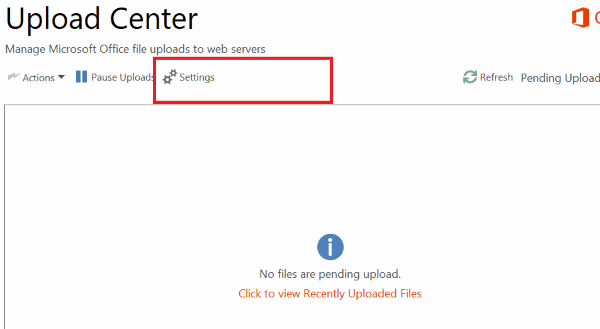
Étape 2) Clique sur le Supprimer les fichiers mis en cache dans la section Paramètres du cache. Après avoir supprimé tous les fichiers de cache, vérifiez Supprimer les fichiers du cache de documents Office lorsqu'ils sont fermés option et cliquez sur D'ACCORD.
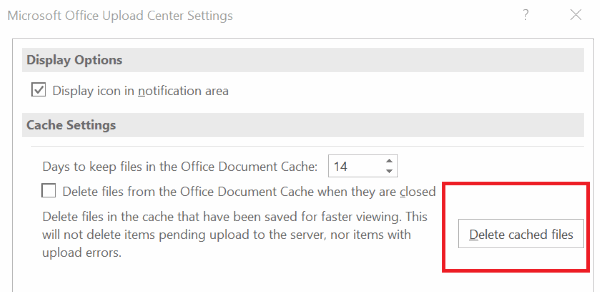
Étape 3) Déconnectez-vous de Microsoft Team et relancez-le, puis inscrivez-vous.
Après avoir effectué ces étapes suivantes, essayez de modifier un fichier, votre erreur de verrouillage doit être résolue.
Mettre à jour Microsoft Teams
Parfois, si vous utilisez une ancienne version de Microsoft Teams, vous pouvez rencontrer des erreurs de fichier de verrouillage. Suivez les étapes suivantes pour mettre à jour Microsoft Teams vers la dernière version.
Étape 1) Lancez Microsoft Teams et cliquez sur l'icône de profil.
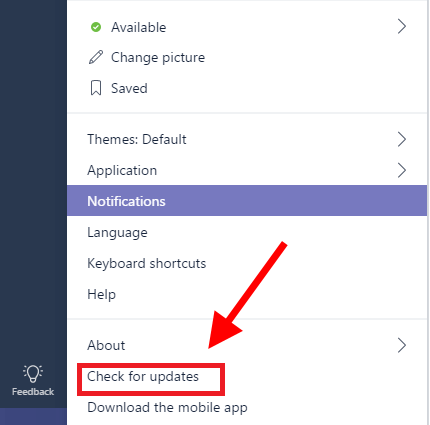
Étape 2) Clique sur le Vérifier les mises à jour option, et Microsoft Teams le mettra à jour après l'installation Redémarrez votre ordinateur.
Effectuer des modifications à partir de SharePoint
Étape 1) Ouvrez le fichier dans SharePoint et accédez à Afficher les actions> Plus> Extraire et cliquez sur Le check-out est terminé option.
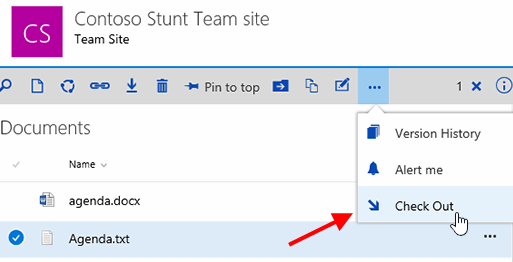
Étape 2) Ouvrez le fichier dans Microsoft Teams.
Conclusion
Microsoft Teams est une excellente application pour travailler avec vos collègues et à des fins productives. Cependant, de tels problèmes où les fichiers sont verrouillés peuvent perturber votre flux de production. J'espère que ces informations vous aideront à résoudre votre problème. Cependant, certaines erreurs ne peuvent pas être corrigées, mais vous pouvez essayer ces procédures pour les résoudre.
Le choix des éditeurs:
- Qu'est-ce que le mode d'audit dans Windows 10? Comment démarrer en mode Audit ou en sortir
- Ne se réveillera pas du mode veille sur Windows 10: comment y remédier
- Comment réparer l'utilisation élevée du processeur par GFXUI.exe sur Windows 10
- Créer un dossier invisible sur le bureau Windows 10
- Comment augmenter la taille de la mémoire virtuelle sous Windows 10
Rahul est un étudiant en informatique qui s'intéresse énormément au domaine de la technologie et de la crypto-monnaie. Il passe la plupart de son temps à écrire ou à écouter de la musique ou à voyager dans des endroits inconnus. Il croit que le chocolat est la solution à tous ses problèmes. La vie arrive et le café aide.



![Comment installer le micrologiciel d'origine sur Advan i6A [Firmware File / Unbrick]](/f/84179b491daa381c816a3e5a64411a7b.jpg?width=288&height=384)